In diesem Dokument wird beschrieben, wie Sie mit der Google Cloud -Konsole eine Benachrichtigungsrichtlinie erstellen, die Benachrichtigungen sendet, wenn die Richtlinie vorhersagt, dass der Schwellenwert im bevorstehenden Prognosezeitraum überschritten wird. Bei einer Prognose wird vorhergesagt, ob eine Zeitreihe innerhalb eines Prognosezeitraums, also eines Zeitraums in der Zukunft, einen Grenzwert überschreitet. Das Prognosefenster kann zwischen einer Stunde (3.600 Sekunden) und 2,5 Tagen (216.000 Sekunden) liegen.
Dieser Inhalt gilt nicht für logbasierte Benachrichtigungsrichtlinien. Informationen zu logbasierten Benachrichtigungsrichtlinien, die Sie benachrichtigen, wenn eine bestimmte Nachricht in Ihren Logs angezeigt wird, finden Sie unter Logs überwachen.
In diesem Dokument wird Folgendes nicht beschrieben:
- Sie können sich benachrichtigen lassen, wenn die Werte eines Messwerts über oder unter einem Grenzwert liegen. Weitere Informationen finden Sie unter Benachrichtigungsrichtlinien mit Messwertschwellen erstellen.
- So werden Sie benachrichtigt, wenn keine Daten mehr eingehen. Weitere Informationen finden Sie unter Benachrichtigungsrichtlinien für das Fehlen von Messwerten erstellen.
So erstellen Sie eine Benachrichtigungsrichtlinie mit der Cloud Monitoring API. Weitere Informationen finden Sie unter Benachrichtigungsrichtlinien mit der API erstellen.
So erstellen Sie eine Benachrichtigungsrichtlinie, deren Bedingung eine MQL-Abfrage (Monitoring Query Language) enthält. Für diese Richtlinien kann ein statischer oder dynamischer Grenzwert verwendet werden. Weitere Informationen finden Sie in folgenden Dokumenten:
Diese Funktion wird nur für Google Cloud -Projekte unterstützt. Wählen Sie für App Hub-Konfigurationen das App Hub-Hostprojekt oder das Verwaltungsprojekt des für Apps aktivierten Ordners aus.
Prognosebedingungen
Sie können Prognosen verwenden, wenn Sie die meisten Messwerte beobachten. Wenn Sie jedoch eine eingeschränkte Ressource wie Kontingent, Speicherplatz oder Arbeitsspeichernutzung überwachen, können Sie sich durch eine Prognosebedingung benachrichtigen lassen, bevor der Grenzwert überschritten wird. So haben Sie mehr Zeit, darauf zu reagieren, wie die eingeschränkte Ressource genutzt wird, bevor der Grenzwert überschritten wird.
Für jede Zeitreihe, die von einer Vorhersagebedingung überwacht wird, wird durch die Bedingung ein Entscheidungsalgorithmus instanziiert. Nachdem der Algorithmus trainiert wurde, wird bei jeder Auswertung der Bedingung eine Prognose erstellt. Jede Prognose ist eine Vorhersage, ob die Zeitreihe den Grenzwert im Prognosezeitraum überschreiten wird oder nicht. Wenn eine überwachte Zeitachse eine regelmäßige Periodizität aufweist, berücksichtigt der Entscheidungsalgorithmus für diese Zeitachse das periodische Verhalten in seinen Prognosen.
Eine Prognosebedingung ist erfüllt, wenn eine oder beide der folgenden Situationen eintreten:
- Alle Werte einer Zeitreihe während eines bestimmten erneuten Testzeitraums überschreiten den Grenzwert.
- Alle Prognosen für eine bestimmte Zeitreihe, die in einem Retest-Zeitraum erstellt werden, sagen voraus, dass die Zeitreihe den Grenzwert im Prognosezeitraum überschreiten wird.
Die anfängliche Trainingszeit für einen Entscheidungsalgorithmus ist doppelt so lang wie das Prognosefenster. Wenn das Prognosezeitfenster beispielsweise eine Stunde beträgt, sind zwei Stunden Trainingszeit erforderlich. Der Entscheidungsalgorithmus für jede Zeitreihe wird unabhängig trainiert. Während ein Entscheidungsalgorithmus trainiert wird, erfüllt seine Zeitreihe die Bedingung nur, wenn die Werte der Zeitreihe für das angegebene Testzeitfenster gegen den Schwellenwert verstoßen.
Nach dem ersten Training wird jeder Entscheidungsalgorithmus kontinuierlich mit Daten trainiert, die bis zu sechsmal so lang wie das Prognosefenster sind. Wenn das Prognosefenster beispielsweise eine Stunde beträgt, werden beim kontinuierlichen Training die Daten der letzten sechs Stunden verwendet.
Wenn Sie eine Prognosebedingung konfigurieren und dann länger als 10 Minuten keine Daten mehr eingehen, wird die Prognose deaktiviert und die Bedingung funktioniert als Bedingung mit Messwertschwellenwert.
Vorfälle werden erstellt, wenn die Prognose vorhersagt, dass eine Zeitreihe den Grenzwert der Bedingung innerhalb des Prognosezeitraums überschreiten wird. Das Monitoring schließt den Vorfall automatisch, wenn die Prognose vorhersagt, dass die Zeitreihe den Grenzwert innerhalb des Prognosezeitraums nicht überschreiten wird.
Hinweise
-
Bitten Sie Ihren Administrator, Ihnen die IAM-Rolle Monitoring Editor (
roles/monitoring.editor) für Ihr Projekt zuzuweisen, um die Berechtigungen zu erhalten, die Sie zum Erstellen und Ändern von Benachrichtigungsrichtlinien über die Google Cloud Console benötigen. Weitere Informationen zum Zuweisen von Rollen finden Sie unter Zugriff auf Projekte, Ordner und Organisationen verwalten.Sie können die erforderlichen Berechtigungen auch über benutzerdefinierte Rollen oder andere vordefinierte Rollen erhalten.
Weitere Informationen zu Cloud Monitoring-Rollen finden Sie unter Zugriff mit Identity and Access Management steuern.
Machen Sie sich mit den allgemeinen Konzepten von Benachrichtigungsrichtlinien vertraut. Informationen zu diesen Themen finden Sie unter Benachrichtigungen – Übersicht.
Konfigurieren Sie die Benachrichtigungskanäle, die Sie für Benachrichtigungen verwenden möchten. Zu Redundanzzwecken empfehlen wir, mehrere Arten von Benachrichtigungskanälen zu erstellen. Weitere Informationen finden Sie unter Benachrichtigungskanäle erstellen und verwalten.
Benachrichtigungsrichtlinie erstellen
So erstellen Sie eine Benachrichtigungsrichtlinie, die eine Benachrichtigung basierend auf einer Prognose sendet:
-
Rufen Sie in der Google Cloud Console- die Seite Benachrichtigungen auf:notifications
Wenn Sie diese Seite über die Suchleiste suchen, wählen Sie das Ergebnis aus, dessen Zwischenüberschrift Monitoring ist.
- Wählen Sie in der Symbolleiste der Google Cloud Console Ihr Google Cloud -Projekt aus. Wählen Sie für App Hub-Konfigurationen das App Hub-Hostprojekt oder das Verwaltungsprojekt des für Apps aktivierten Ordners aus.
- Wählen Sie Richtlinie erstellen aus.
Wählen Sie die zu überwachende Zeitreihe aus:
Klicken Sie auf Messwert auswählen, wählen Sie in den Menüs einen Ressourcentyp und einen Messwerttyp aus und klicken Sie dann auf Übernehmen.
Das Menü Messwert auswählen enthält Funktionen, mit denen Sie die verfügbaren Messwerttypen finden können:
- Verwenden Sie die filter_list Filterleiste, um einen bestimmten Messwerttyp zu finden.
Wenn Sie beispielsweise
utileingeben, werden im Menü nur Einträge angezeigt, dieutilenthalten. Einträge werden angezeigt, wenn sie einen Test mit „contains“ (Groß-/Kleinschreibung wird nicht berücksichtigt) bestehen.
- Wenn Sie alle Messwerttypen sehen möchten, auch die ohne Daten, klicken Sie auf Aktiv. Standardmäßig werden in den Menüs nur Messwerttypen mit Daten angezeigt. Weitere Informationen finden Sie unter Messwert nicht im Menü aufgeführt.
Sie können jeden integrierten Messwert oder jeden benutzerdefinierten Messwerttyp mit dem Werttyp „double“ oder „int64“ überwachen, der ein Einschränkungsmesswert ist und kein Messwert für eine Amazon-VM-Instanz.
Wenn Sie einen Messwerttyp auswählen, für den mehr als 64 Zeitreihen überwacht werden, werden Prognosen für die 64 Zeitreihen erstellt, deren Werte dem Grenzwert am nächsten sind oder die den Grenzwert bereits überschreiten. Bei anderen Zeitreihen werden die Werte mit dem Schwellenwert verglichen.
- Verwenden Sie die filter_list Filterleiste, um einen bestimmten Messwerttyp zu finden.
Wenn Sie beispielsweise
Optional: Wenn Sie nur einen Teil der Zeitreihen überwachen möchten, die mit den im vorherigen Schritt ausgewählten Messwert- und Ressourcentypen übereinstimmen, klicken Sie auf Filter hinzufügen. Wählen Sie im Filterdialogfeld das Label aus, nach dem gefiltert werden soll, einen Vergleichsoperator und dann den Filterwert. Der Filter
zone =~ ^us.*.a$verwendet beispielsweise einen regulären Ausdruck, um alle Zeitreihendaten abzugleichen, deren Zonenname mitusbeginnt und mitaendet. Weitere Informationen finden Sie unter Ausgewählte Zeitreihen filtern.Optional: Wenn Sie ändern möchten, wie die Punkte in einer Zeitachse ausgerichtet werden, legen Sie im Bereich Daten transformieren die Felder Rollierendes Zeitfenster und Funktion für rollierendes Zeitfenster fest.
Wenn Sie einen logbasierten Messwert überwachen, empfehlen wir, das Menü Gleitendes Fenster auf mindestens 10 Minuten einzustellen.
Diese Felder bestimmen, wie die in einem Fenster aufgezeichneten Punkte kombiniert werden. Angenommen, das Fenster beträgt 15 Minuten und die Fensterfunktion ist
max. Der ausgerichtete Punkt ist der Höchstwert aller Punkte in den letzten 15 Minuten. Weitere Informationen finden Sie unter Ausrichtung: Regularisierung innerhalb der Reihe.Sie können auch die Änderungsrate eines Messwertes beobachten, indem Sie das Feld Rolling Window-Funktion auf Prozentuale Änderung festlegen. Weitere Informationen finden Sie unter Änderungsrate beobachten.
Optional: Sie können Zeitachsen kombinieren, wenn Sie die Anzahl der Zeitachsen reduzieren möchten, die von einer Richtlinie überwacht werden, oder wenn Sie nur eine Sammlung von Zeitachsen überwachen möchten. Anstatt beispielsweise die CPU-Auslastung jeder VM-Instanz zu überwachen, können Sie die durchschnittliche CPU-Auslastung für alle VMs in einer Zone berechnen und dann diesen Durchschnitt überwachen. Standardmäßig werden Zeitreihen nicht kombiniert. Allgemeine Informationen finden Sie unter Reduzierung: Zeitreihen kombinieren.
So kombinieren Sie alle Zeitachsen:
- Klicken Sie im Abschnitt Über Zeitachsen hinweg auf expand_more Maximieren.
- Legen Sie für das Feld Aggregation von Zeitreihen einen anderen Wert als
nonefest. Wenn Sie beispielsweise den Durchschnittswert der Zeitreihe anzeigen möchten, wählen Siemeanaus. - Achten Sie darauf, dass das Feld Zeitachsen gruppieren nach leer ist.
So kombinieren oder gruppieren Sie Zeitachsen nach Labelwerten:
- Klicken Sie im Abschnitt Über Zeitachsen hinweg auf expand_more Maximieren.
- Legen Sie für das Feld Aggregation von Zeitreihen einen anderen Wert als
nonefest. - Wählen Sie im Feld Zeitachsen gruppieren nach die Labels aus, nach denen gruppiert werden soll.
Wenn Sie beispielsweise nach dem Label
zonegruppieren und das Aggregationsfeld auf den Wertmeanfestlegen, wird im Diagramm für jede Zone, für die Daten vorhanden sind, eine Zeitachse angezeigt. Die für eine bestimmte Zone angezeigte Zeitreihe ist der Durchschnitt aller Zeitreihen mit dieser Zone.Klicken Sie auf Weiter.
Konfigurieren Sie den Bedingungstrigger:
Wählen Sie Vorhersage als Bedingungstyp aus.
Optional: Aktualisieren Sie das Menü Benachrichtigungsauslöser mit den folgenden Werten:
Any time series violates (Wenn eine Zeitachse verstößt): Standardeinstellung. Die Bedingung ist erfüllt, wenn eine Zeitreihe, die den Grenzwert überschreitet oder für die vorhergesagt wird, dass sie den Grenzwert für den gesamten Testzeitraum überschreiten wird.
Percent of time series violates (Wenn Prozentsatz an Zeitachsen verstößt): Ein bestimmter Prozentsatz an Zeitreihen muss den Grenzwert für den gesamten Retest-Zeitraum überschreiten oder es muss prognostiziert werden, dass er den Grenzwert überschreitet, bevor die Bedingung erfüllt ist. Sie können sich beispielsweise benachrichtigen lassen, wenn 50% der überwachten Zeitreihen den Grenzwert für den gesamten Testzeitraum überschreiten.
Number of time series violates (Wenn Anzahl an Zeitachsen verstößt): Eine bestimmte Anzahl von Zeitreihen muss den Schwellenwert für das gesamte Testfenster überschreiten oder voraussichtlich überschreiten, bevor die Bedingung erfüllt ist. Sie könnten beispielsweise benachrichtigt werden, wenn 32 der überwachten Zeitreihen den Grenzwert für das gesamte Testfenster überschreiten.
All time series violate (Wenn alle Zeitreihen verstoßen): Alle Zeitreihen müssen den Grenzwert für den gesamten Testzeitraum überschreiten oder es muss prognostiziert werden, dass sie den Grenzwert überschreiten, bevor die Bedingung erfüllt ist.
Informationen zu den Intervallen, die in Monitoring zum Ausrichten und Messen von Zeitachsendaten verwendet werden, finden Sie unter Ausrichtungszeiträume und Retest-Zeiträume.
Wählen Sie einen Wert für das Prognosefenster aus. Der ausgewählte Wert gibt an, wie weit in die Zukunft die Prognose reichen soll. Dieser Wert muss mindestens 1 Stunde (3.600 Sekunden) und höchstens 2,5 Tage (216.000 Sekunden) betragen.
Geben Sie an, wann der prognostizierte Wert des ausgewählten Messwerts den Schwellenwert überschreitet. Verwenden Sie dazu die Felder Schwellenwertposition und Schwellenwert. Wenn Sie diese Werte beispielsweise auf Über Schwellenwert und
10setzen, verstößt jeder vorhergesagte Wert, der höher als10ist, gegen den Schwellenwert.Optional: Maximieren Sie Erweiterte Optionen und legen Sie den Wert für Retest window (Zeitraum für erneuten Test) fest. Der Standardwert dieses Felds ist Kein erneuter Test.
Wir empfehlen, dieses Feld auf mindestens 10 Minuten festzulegen.
Angenommen, Sie konfigurieren die Prognosebedingung so, dass jede Zeitreihe die Bedingung erfüllen kann. Nehmen wir außerdem an, dass das Zeitfenster noch einmal testen auf 15 Minuten und das Prognosefenster auf 1 Stunde festgelegt ist und ein Verstoß auftritt, wenn der Wert der Zeitachse höher als der Grenzwert von 10 ist. Die Bedingung ist erfüllt, wenn eines der folgenden Ereignisse eintritt:
- Alle Werte einer Zeitreihe sind höher als 10 und bleiben dort für mindestens 15 Minuten.
- In einem 15-Minuten-Intervall wird bei jeder Vorhersage für eine Zeitreihe prognostiziert, dass ihr Wert innerhalb der nächsten Stunde irgendwann über den Schwellenwert von 10 steigen wird.
Optional: Wenn Sie angeben möchten, wie die Bedingung im Monitoring ausgewertet werden soll, wenn keine Daten mehr eingehen, maximieren Sie Erweiterte Optionen und verwenden Sie das Menü Fehlende Daten auswerten.
Das Menü Auswertung fehlender Daten ist deaktiviert, wenn der Wert von Fenster zum nochmaligen Testen auf Kein nochmaliger Test festgelegt ist.
Wenn Daten länger als 10 Minuten fehlen, werden keine Vorhersagen mehr erstellt. Stattdessen wird der Wert des Felds Evaluation missing data (Fehlende Daten für die Auswertung) verwendet, um zu bestimmen, wie mit Vorfällen umzugehen ist. Wenn die Beobachtungen neu gestartet werden, wird auch die Prognose neu gestartet.
Google Cloud console
Feld „Bewertung fehlender Daten“Zusammenfassung Details Fehlende Daten leer Offene Vorfälle bleiben offen.
Es werden keine neuen Vorfälle geöffnet.Bei erfüllten Bedingungen bleibt die Bedingung erfüllt, wenn keine Daten mehr eingehen. Wenn für diese Bedingung ein Vorfall offen ist, bleibt er offen. Wenn ein Vorfall geöffnet ist und keine Daten eingehen, startet der Timer für das automatische Schließen nach einer Verzögerung von mindestens 15 Minuten. Wenn der Timer abläuft, wird der Vorfall geschlossen.
Bei Bedingungen, die nicht erfüllt sind, ist die Bedingung weiterhin nicht erfüllt, wenn keine Daten mehr eingehen.
Fehlende Datenpunkte werden als Werte behandelt, die gegen die Richtlinienbedingung verstoßen. Offene Vorfälle bleiben offen.
Neue Vorfälle können eröffnet werden.Bei erfüllten Bedingungen bleibt die Bedingung erfüllt, wenn keine Daten mehr eingehen. Wenn für diese Bedingung ein Vorfall offen ist, bleibt er offen. Wenn ein Vorfall geöffnet ist und innerhalb des Zeitraums für das automatische Schließen plus 24 Stunden keine Daten eingehen, wird der Vorfall geschlossen.
Bei Bedingungen, die nicht erfüllt sind, bewirkt diese Einstellung, dass sich die Bedingung für Messwertschwellen wie
metric-absence conditionverhält. Wenn Daten nicht innerhalb des im Testzeitraum angegebenen Zeitraums eintreffen, gilt die Bedingung als erfüllt. Bei einer Benachrichtigungsrichtlinie mit einer Bedingung wird ein Vorfall geöffnet, wenn die Bedingung erfüllt ist.Fehlende Datenpunkte werden als Werte behandelt, die nicht gegen die Richtlinienbedingung verstoßen. Offene Vorfälle werden geschlossen.
Es werden keine neuen Vorfälle geöffnet.Bei erfüllten Bedingungen wird die Bedingung nicht mehr erfüllt, wenn keine Daten mehr eingehen. Wenn für diese Bedingung ein Vorfall offen ist, wird er geschlossen.
Bei Bedingungen, die nicht erfüllt sind, ist die Bedingung weiterhin nicht erfüllt, wenn keine Daten mehr eingehen.
Klicken Sie auf Weiter.
Optional: Erstellen Sie eine Benachrichtigungsrichtlinie mit mehreren Bedingungen.
Die meisten Richtlinien überwachen einen einzelnen Messwerttyp. Eine Richtlinie kann beispielsweise die Anzahl der in eine VM-Instanz geschriebenen Byte überwachen. Wenn Sie mehrere Messwerttypen überwachen möchten, erstellen Sie eine Richtlinie mit mehreren Bedingungen. Mit jeder Bedingung wird ein Messwerttyp überwacht. Nachdem Sie die Bedingungen erstellt haben, geben Sie an, wie sie kombiniert werden sollen. Weitere Informationen finden Sie unter Richtlinien mit mehreren Bedingungen.
So erstellen Sie eine Benachrichtigungsrichtlinie mit mehreren Bedingungen:
- Klicken Sie für jede zusätzliche Bedingung auf Benachrichtigungsbedingung hinzufügen und konfigurieren Sie die jeweilige Bedingung.
- Klicken Sie auf Weiter und konfigurieren Sie, wie Bedingungen kombiniert werden.
- Klicken Sie auf Weiter, um mit der Einrichtung von Benachrichtigungen und Dokumentation fortzufahren.
Benachrichtigung konfigurieren und Nutzerlabels hinzufügen:
Maximieren Sie das Menü Benachrichtigungen und Name und wählen Sie die gewünschten Benachrichtigungskanäle aus. Zur Redundanz empfehlen wir, einer Benachrichtigungsrichtlinie mehrere Arten von Benachrichtigungskanälen hinzuzufügen. Weitere Informationen finden Sie unter Benachrichtigungskanäle verwalten.
Optional: Wenn Sie in Ihrer Benachrichtigung anstelle des Standardbetreffs einen benutzerdefinierten Betreff verwenden möchten, aktualisieren Sie das Feld Betreffzeile der Benachrichtigung.
Optional: Wenn Sie benachrichtigt werden möchten, wenn ein Vorfall geschlossen wird, wählen Sie Bei Schließen von Vorfall benachrichtigen aus. Wenn Sie eine Benachrichtigungsrichtlinie mit der Google Cloud Console erstellen, werden Benachrichtigungen standardmäßig nur beim Erstellen von Vorfällen gesendet.
Optional: Wenn Sie ändern möchten, wie lange Monitoring wartet, bevor ein Vorfall geschlossen wird, nachdem keine Daten mehr eingehen, wählen Sie eine Option aus dem Menü Dauer bis zur automatischen Schließung von Vorfällen aus. Wenn keine Daten mehr eingehen, wartet Monitoring standardmäßig sieben Tage, bevor ein offener Vorfall geschlossen wird.
Optional: Wenn Sie Ihre Benachrichtigungsrichtlinie einer App Hub-Anwendung zuordnen möchten, wählen Sie im Abschnitt Anwendungslabel eine Anwendung und entweder einen Dienst oder eine Arbeitslast aus. Diese Labels werden bei Vorfällen und Benachrichtigungen angezeigt.
Optional: Wählen Sie im Menü Schweregrad der Richtlinie eine Option aus. Bei Vorfällen und Benachrichtigungen wird der Schweregrad angezeigt.
Optional: So fügen Sie der Benachrichtigungsrichtlinie benutzerdefinierte Labels hinzu:
- Klicken Sie auf Label hinzufügen und geben Sie im Feld Schlüssel einen Namen für das Label ein. Labelnamen müssen mit einem Kleinbuchstaben beginnen und dürfen Kleinbuchstaben, Ziffern, Unterstriche und Bindestriche enthalten.
Geben Sie beispielsweise
severityein. - Klicken Sie auf Wert und geben Sie einen Wert für das Label ein. Labelwerte dürfen Kleinbuchstaben, Ziffern, Unterstriche und Bindestriche enthalten.
Geben Sie beispielsweise
criticalein.
Informationen dazu, wie Sie Richtlinienlabels verwenden können, um Ihre Benachrichtigungen zu verwalten, finden Sie unter Vorfälle mit Labels versehen.
- Klicken Sie auf Label hinzufügen und geben Sie im Feld Schlüssel einen Namen für das Label ein. Labelnamen müssen mit einem Kleinbuchstaben beginnen und dürfen Kleinbuchstaben, Ziffern, Unterstriche und Bindestriche enthalten.
Geben Sie beispielsweise
Optional: Geben Sie im Abschnitt Dokumentation alle Inhalte ein, die in die Benachrichtigung aufgenommen werden sollen.
Sie können die Dokumentation mit Nur-Text, Markdown und Variablen formatieren. Sie können auch Links einfügen, die Nutzern bei der Fehlerbehebung helfen,z. B. Links zu internen Playbooks, Google Cloud Dashboards und externen Seiten. Die folgende Dokumentationsvorlage beschreibt beispielsweise einen Vorfall zur CPU-Auslastung für eine
gce_instance-Ressource und enthält mehrere Variablen, mit denen auf die REST-Ressourcen für Benachrichtigungsrichtlinie und Bedingung verwiesen wird. Die Dokumentationsvorlage verweist die Leser dann auf externe Seiten, um bei der Fehlerbehebung zu helfen.Wenn Benachrichtigungen erstellt werden, ersetzt Monitoring die Dokumentationsvariablen durch ihre Werte. Die Werte ersetzen die Variablen nur in Benachrichtigungen. Im Vorschaubereich und an anderen Stellen in der Google Cloud -Konsole wird nur die Markdown-Formatierung angezeigt.
Vorschau
## CPU utilization exceeded ### Summary The ${metric.display_name} of the ${resource.type} ${resource.label.instance_id} in the project ${resource.project} has exceeded 90% for over 15 minutes. ### Additional resource information Condition resource name: ${condition.name} Alerting policy resource name: ${policy.name} ### Troubleshooting and Debug References Repository with debug scripts: example.com Internal troubleshooting guide: example.com ${resource.type} dashboard: example.comFormat in der Benachrichtigung
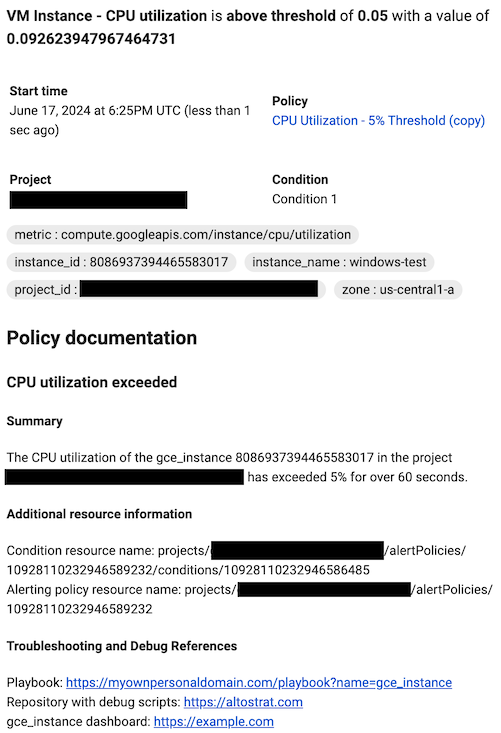
Weitere Informationen finden Sie unter Benachrichtigungen mit benutzerdefinierter Dokumentation annotieren und Kanalsteuerelemente verwenden.
Klicken Sie auf Name der Benachrichtigung und geben Sie einen Namen für die Benachrichtigungsrichtlinie ein.
Klicken Sie auf Richtlinie erstellen.
Ausgewählte Zeitachse filtern
Filter sorgen dafür, dass nur Zeitreihen überwacht werden, die bestimmte Kriterien erfüllen. Wenn Sie Filter anwenden, kann sich die Anzahl der Linien im Diagramm verringern, was die Leistung des Diagramms verbessern kann. Durch Aggregation können Sie auch die Menge der zu überwachenden Daten reduzieren. Filter stellen sicher, dass nur Zeitachsen verwendet werden, die bestimmte Kriterien erfüllen. Wenn Sie Filter anwenden, müssen weniger Zeitachsen ausgewertet werden, was die Leistung der Benachrichtigung verbessern kann.
Ein Filter besteht aus einem Label, einem Vergleich und einem Wert. Um beispielsweise alle Zeitreihen abzugleichen, deren Label zone mit "us-central1" beginnt, können Sie den Filter zone=~"us-central1.*" verwenden. Für den Vergleich wird hier ein regulärer Ausdruck verwendet.
Wenn Sie nach der Projekt-ID oder dem Ressourcencontainer filtern, müssen Sie den Gleichheitsoperator ((=)) verwenden. Wenn Sie nach anderen Labels filtern, können Sie einen beliebigen unterstützten Vergleichsoperator verwenden.
In der Regel können Sie Messwert- und Ressourcenlabels sowie nach Ressourcengruppe filtern.
Wenn Sie mehrere Filterkriterien angeben, werden nur die Zeitreihen überwacht, die alle Kriterien erfüllen.
Um einen Filter hinzuzufügen, klicken Sie auf Filter hinzufügen, füllen Sie das Dialogfeld aus und klicken Sie dann auf Fertig. Im Dialogfeld verwenden Sie das Feld Filter, um das Kriterium auszuwählen, nach dem gefiltert werden soll. Wählen Sie dann den Vergleichsoperator aus und geben Sie den Wert ein oder wählen Sie ihn aus. Im Drop-down-Menü werden nur Werte aufgeführt, die in der letzten Woche angezeigt wurden. Sie können aber einen beliebigen Wert eingeben. In jeder Zeile der folgenden Tabelle sind ein Vergleichsoperator, seine Bedeutung und ein Beispiel aufgeführt:
| Operator | Bedeutung | Beispiel |
|---|---|---|
= |
Entsprechung | resource.labels.zone = "us-central1-a" |
!= |
Ungleichheit | resource.labels.zone != "us-central1-a" |
=~ |
Gleichheit mit regulärem Ausdruck2 | monitoring.regex.full_match("^us.*") |
!=~ |
Ungleichheit mit regulärem Ausdruck2 | monitoring.regex.full_match("^us.*") |
starts_with |
Wert beginnt mit | resource.labels.zone = starts_with("us") |
ends_with |
Wert endet mit | resource.labels.zone = ends_with("b") |
has_substring |
Wert enthält | resource.labels.zone = has_substring("east") |
one_of |
Eine von | resource.labels.zone = one_of("asia-east1-b", "europe-north1-a") |
!starts_with |
Wert beginnt nicht mit | resource.labels.zone != starts_with("us") |
!ends_with |
Wert endet nicht mit | resource.labels.zone != ends_with("b") |
!has_substring |
Wert enthält nicht | resource.labels.zone != has_substring("east") |
!one_of |
Wert ist keiner der folgenden Werte | resource.labels.zone != one_of("asia-east1-b", "europe-north1-a") |
Fehlerbehebung
Dieser Abschnitt enthält Tipps zur Fehlerbehebung.
Messwert ist nicht im Menü der verfügbaren Messwerte aufgeführt
Wenn Sie einen Messwert überwachen möchten, der nicht im Menü Messwert auswählen aufgeführt ist, haben Sie folgende Möglichkeiten:
Wenn Sie eine Benachrichtigungsrichtlinie erstellen möchten, mit der ein Google Cloud Messwert überwacht wird, maximieren Sie das Menü Messwert auswählen und klicken Sie dann auf Aktiv. Wenn diese Option deaktiviert ist, werden im Menü alle Messwerte fürGoogle Cloud -Dienste und alle Messwerte mit Daten aufgeführt.
Wenn Sie eine Bedingung für einen benutzerdefinierten Messwerttyp konfigurieren möchten, bevor Daten für diesen Messwerttyp generiert werden, müssen Sie den Messwerttyp mit einem Monitoring-Filter angeben:
- Wählen Sie ? aus. in der Abschnittsüberschrift Messwert wählen und wählen Sie dann in der Kurzinfo Direkter Filtermodus aus.
Geben Sie einen Monitoringfilter oder einen Zeitreihenselektor ein. Informationen zur Syntax finden Sie in den folgenden Dokumenten:
Änderungsrate beobachten
Wenn Sie die Änderungsrate eines Messwertes beobachten möchten, legen Sie für das Feld Funktion für rollierendes Zeitfenster den Wert Prozentuale Änderung fest. Wenn die Bedingung ausgewertet wird, berechnet Monitoring die Änderungsrate des Messwerts als Prozentsatz und vergleicht diesen Prozentsatz dann mit dem Schwellenwert der Bedingung. Dieser Vergleichsprozess umfasst zwei Schritte:
- Wenn die Zeitachse die Messwertart
DELTAoderCUMULATIVEhat, wird sie in eine Zeitachse mit der MesswertartGAUGEkonvertiert. Informationen zur Konvertierung finden Sie unter Arten, Typen und Umwandlungen. - Beim Monitoring wird die prozentuale Änderung berechnet, indem der Durchschnittswert im letzten gleitenden 10‑Minuten-Fenster mit dem Durchschnittswert aus dem gleitenden 10‑Minuten-Fenster vor Beginn des Abgleichszeitraums verglichen wird.
Das 10‑Minuten-Gleitzeitfenster, das für Vergleiche in einer Benachrichtigungsrichtlinie vom Typ „Änderungsrate“ verwendet wird, kann nicht geändert werden. Sie geben den Abgleichszeitraum jedoch an, wenn Sie die Bedingung erstellen.
Beschränkungen
- Sie können die Bedingung über die menügesteuerte Oberfläche derGoogle Cloud -Konsole oder mit Monitoring-Filtern konfigurieren. Sie können die Bedingung nicht mit der Monitoring Query Language oder PromQL konfigurieren.
- Alle Messwerte mit dem Werttyp „double“ oder „int64“ werden unterstützt, mit Ausnahme der Messwerte von Amazon-VM-Instanzen.
Nächste Schritte
- Wenn Sie eine Richtlinie erstellen möchten, in der der Wert einer Zeitreihe mit einem dynamischen Grenzwert verglichen wird, müssen Sie MQL verwenden. Weitere Informationen finden Sie unter Dynamische Schweregrade mit MQL erstellen.

